WPS PPT 自定义功能区秘籍,电脑版演示文稿轻松设置
WPS PPT 的功能区自定义能极大提升我们的使用效率和体验,让我们一同深入了解在 WPS 演示文稿电脑版中如何巧妙设置功能区。
自定义功能区是一项实用的操作,它能根据个人需求和使用习惯,将常用的工具和选项集中展示,减少操作步骤,要进行自定义设置,首先打开 WPS 演示文稿电脑版,在菜单栏中找到“选项”这一按钮,点击进入相关设置页面。
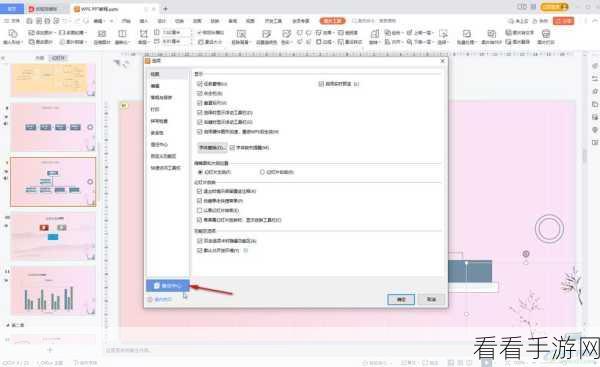
进入选项页面后,您会看到多个设置选项,在众多选项中,留意“自定义功能区”这一项,点击它,就能开启自定义功能区的神奇之旅。
在自定义功能区的设置界面中,您可以看到左右两侧的分区,左侧是各种功能类别,右侧则是对应的具体功能选项,您可以根据自己的日常使用习惯,将常用的功能从左侧添加到右侧的自定义功能区中。
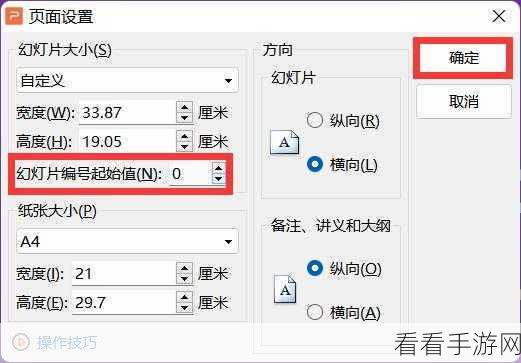
比如说,如果您经常使用插入图片、图表等功能,那么就可以将这些功能从左侧选中,然后点击“添加”按钮,将它们添加到右侧的自定义功能区,这样,在操作时就能更快捷地找到所需功能,节省时间。
您还可以对自定义功能区中的功能进行排序和分组,通过拖动功能选项,将它们按照您希望的顺序排列,或者将相关功能组合在一起,形成更清晰的分类。
当您完成所有的自定义设置后,别忘记点击“确定”按钮,使设置生效,此后,每次打开 WPS 演示文稿电脑版,您都能享受到个性化的功能区带来的便利。
掌握 WPS PPT 自定义功能区的设置方法,能让您的演示文稿制作过程更加高效、流畅,不妨亲自尝试一下,根据自己的需求打造专属的功能区吧!
文章参考来源:WPS 官方帮助文档及相关使用教程
